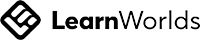Jan 21 • Christoph Tatzber
Excel XVERWEIS: Funktion, Beispiele & Anwendung
Lerne, wie du den XVERWEIS in Excel richtig nutzt, praktische Beispiele & eine Anleitung für eine effiziente Anwendung. ► Jetzt nachlesen!
Was ist der Excel XVERWEIS?
Du brauchst Verweis Funktionen in Microsoft Excel und bist auf die XVERWEIS Funktion gestoßen? Dann bist du hier genau richtig - denn hier erfährst du alles, was du dazu wissen solltest.
Die Excel Formel XVERWEIS wurde 2019 veröffentlicht, um den SVERWEIS (Link) und WVERWEIS zu ersetzen. Hat er dies geschafft? Bis jetzt noch nicht, da diese Funktionen sich als zuverlässig und weit verbreitet etabliert haben.
Mit dem XVERWEIS kannst du nicht nur nach Werten in beide Richtungen suchen (vertikal wie beim SVERWEIS und horizontal wie beim WVERWEIS), sondern auch eigene Fehlermeldungen anzeigen, wenn ein Wert nicht gefunden wird. Kurz gesagt: Er ist das perfekte Werkzeug, um effizient mit Daten zu arbeiten.
| Hinweis: XVERWEIS ist ab Excel 2021 bzw. Excel 365 verfügbar und daher nicht in Excel 2016 und Excel 2019 verfügbar. |
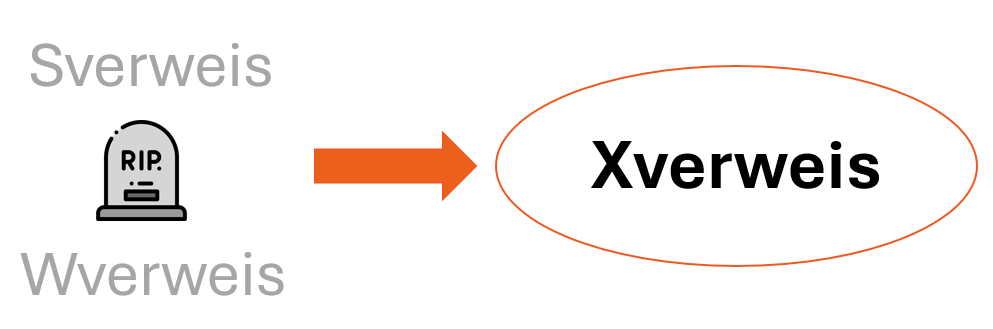
Ist es wichtig, den XVERWEIS zu kennen und ihn anwenden zu können? Definitiv ja.
Der XVERWEIS ist ein “getunter” SVERWEIS, mit vielen Vorteilen. So kann der XVERWEIS auch nach Links arbeiten, Fehlermeldungen abfangen und vieles mehr. Als Neueinsteiger kann es daher oft einfacher sein, direkt den XVERWEIS zu erlernen.
Doch eines nach dem anderen fangen wir mit ein wenig Grundlagen an:
Der XVERWEIS ist eine leistungsstarke Nachschlagefunktion, die mit Excel 365 und Excel 2021 eingeführt wurde. Er dient dazu, Werte in einem Bereich zu suchen und entsprechende Werte in einem anderen Bereich zurückzugeben. Im Vergleich zu SVERWEIS und WVERWEIS ist der XVERWEIS flexibler, vielseitiger und einfacher anzuwenden.
Wie kann man sich so eine Nachschlagefunktion vorstellen?
Angenommen du gehst in einen deiner Lieblingsshops einkaufen und zeigst deine Mitgliedskarte oder deine Handyapp her. Dann bekommst du meist Angebote oder Verbilligungen, zugeschnitten auf deine persönlichen Vorlieben. Wie funktioniert das?
- Du hältst deine Kundenkarte / deine Kundenapp an ein Lesegerät mit deiner persönlichen Kennung, zum Beispiel: ID=1010 (Kundennummer).
- Danach sucht das Programm deine Kundennummer ID=1010 in der Datenbank und schickt die benötigten Informationen zurück. (z.B. zu gewährender Rabatt)
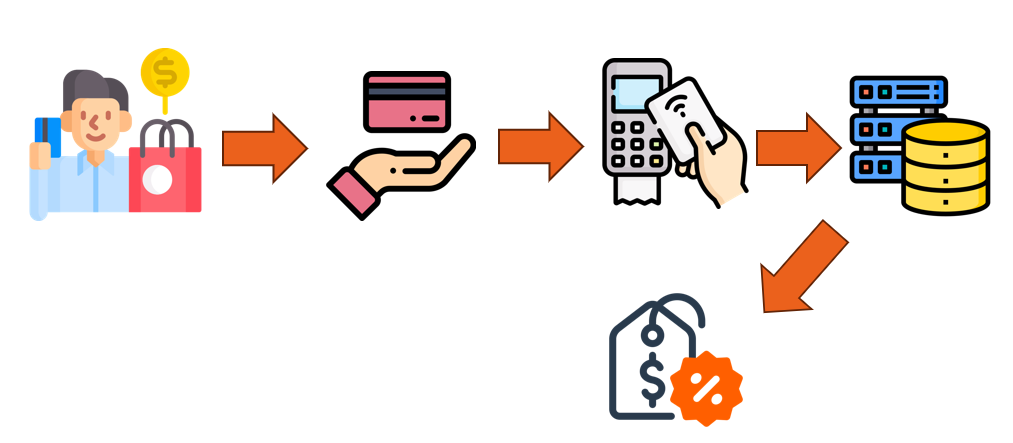
Die Vorteile von Excel XVERWEIS sind auf jeden Fall überzeugend:
- Fehler abfangen:
Fehler wie #NV kannst du jetzt direkt abfangen, ohne WENNFEHLER zu nutzen. - Suchflexibilität:
Mit XVERWEIS kannst du in alle Richtungen suchen – auch von unten nach oben oder rechts nach links, anders als beim SVERWEIS. - Lernbarkeit:
In vielen Kursen merke ich, dass der XVERWEIS für viele Excel Lernende oft einfacher zu verstehen und intuitiver ist als der SVERWEIS - …. (es gibt noch einige mehr wie u.a. schnellere Leistung)
Ist deswegen der Excel SVERWEIS gestorben? Nein, definitiv nicht - er hat nach wie vor seine Verbreitung, dennoch bietet der XVERWEIS viele Vorteile.
Wie funktioniert der XVERWEIS in Excel?
Wie ist der XVERWEIS aufgebaut und wo kannst du ihn effektiv anwenden?
Wenn du sofort zu den praktischen Beispielen springen willst, dann klicke hier und nimm die Abkürzung.
Hier eine Beschreibung des Formelaufbaus und dessen Syntax:
=Xverweis(Suchkriterium; Suchmatrix, Rückgabematrix; [wenn_nicht_gefunden]; [Vergleichsmodus]; [Suchmodus])
Parameter:
- Suchkriterium: Der Wert, den du finden möchtest (z. B. "Produkt A").
- Suchmatrix: Der Bereich, in dem der Suchwert gesucht wird (z. B. Spalte mit Produktnamen).
- Rückgabematrix: Der Bereich, aus dem der Wert zurückgegeben werden soll (z. B. Preisspalte).
- [Wenn_nicht_gefunden] (optional): Wert, der zurückgegeben wird, wenn nichts gefunden wird (z. B. "Nicht gefunden").
- [Vergleichsmodus] (optional):
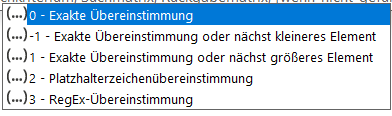
6. [Suchmodus] (optional):
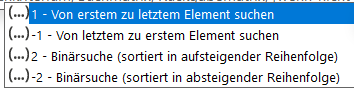
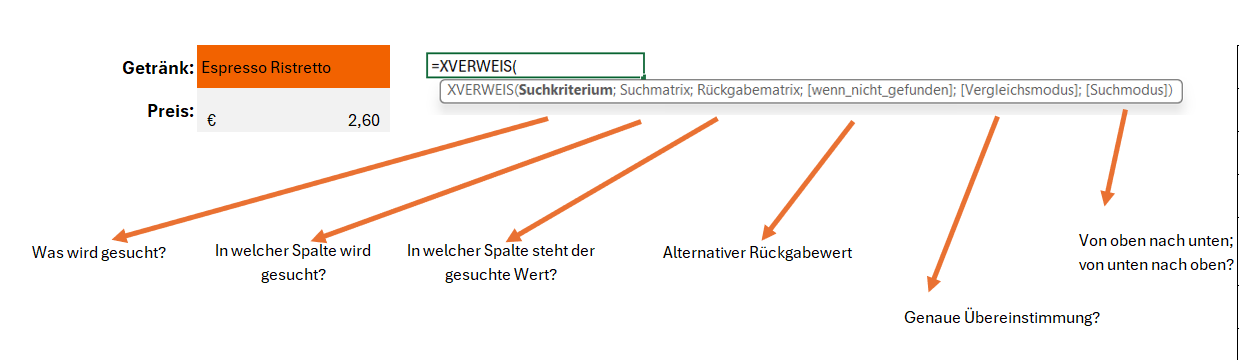
Was ist der Unterschied zwischen SVERWEIS und XVERWEIS?
Der SVERWEIS ist eine der beliebtesten Funktionen in Excel, um Werte in Tabellen zu finden. Mit Excel 365 und Excel 2021 gibt es mit dem XVERWEIS eine modernere und flexiblere Alternative.
Der SVERWEIS eignet sich für einfache Suchen, der XVERWEIS zeigt die Flexibilität und Power von modernem Excel.
Er beseitigt viele Einschränkungen des SVERWEIS, wie die Bindung an feste Spaltenpositionen oder die Begrenzung auf die Suche von links nach rechts. Der XVERWEIS bietet Funktionen wie Fehlerbehandlung, bidirektionale Suche und (Beta) Unterstützung für reguläre Ausdrücke, die das Arbeiten mit Tabellen verbessern.
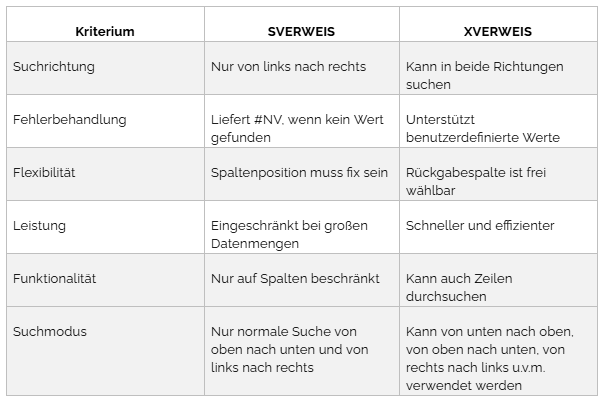
XVERWEIS Beispiele: Praktische Anwendungsbeispiele
Hier ein Beispiel aus unserem Excel SVERWEIS Artikel. Wir wollen dieses Mal die Beispiele jedoch mit dem XVERWEIS lösen:
Genaue Übereinstimmung beim Excel XVERWEIS
Wir wollen hier die Produktkategorie aus der Tabelle rechts finden. Wir suchen hier die Kaffeekapsel Ristretto und wollen aus Rückgabe “Kaffeekapsel” erhalten.
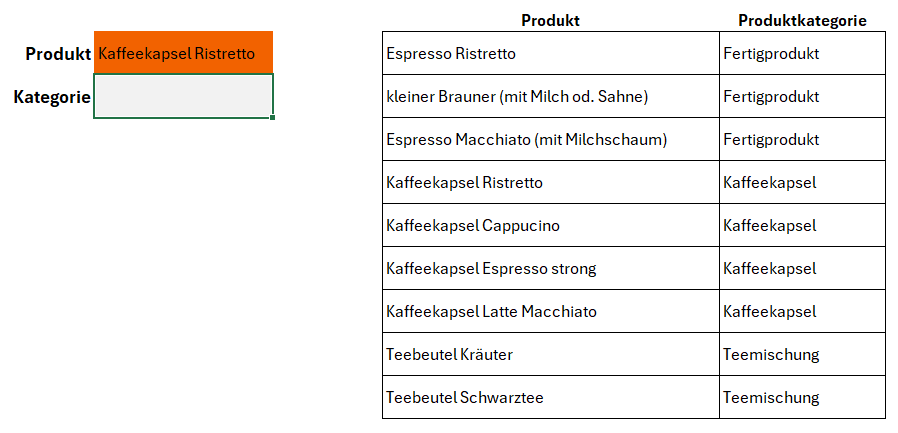
Was ist hier unser Suchkriterium? Recht einfach das Produkt Kaffeekapsel Ristretto:
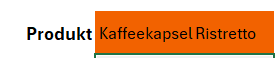
Was ist unsere Suchmatrix? Richtig die Spalte Produkt:
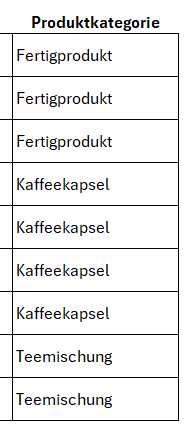
Wir wollen hier die Produktkategorie aus der Tabelle rechts finden. Wir suchen hier die Kaffeekapsel Ristretto und wollen aus Rückgabe "Kaffeekapsel" erhalten.
Du kannst die restlichen Argumente freilassen, da der Excel XVERWEIS schon funktionieren würde.
Somit sieht unsere Formel wie folgt aus:
Du kannst die restlichen Argumente freilassen, da der Excel XVERWEIS schon funktionieren würde.
Somit sieht unsere Formel wie folgt aus:
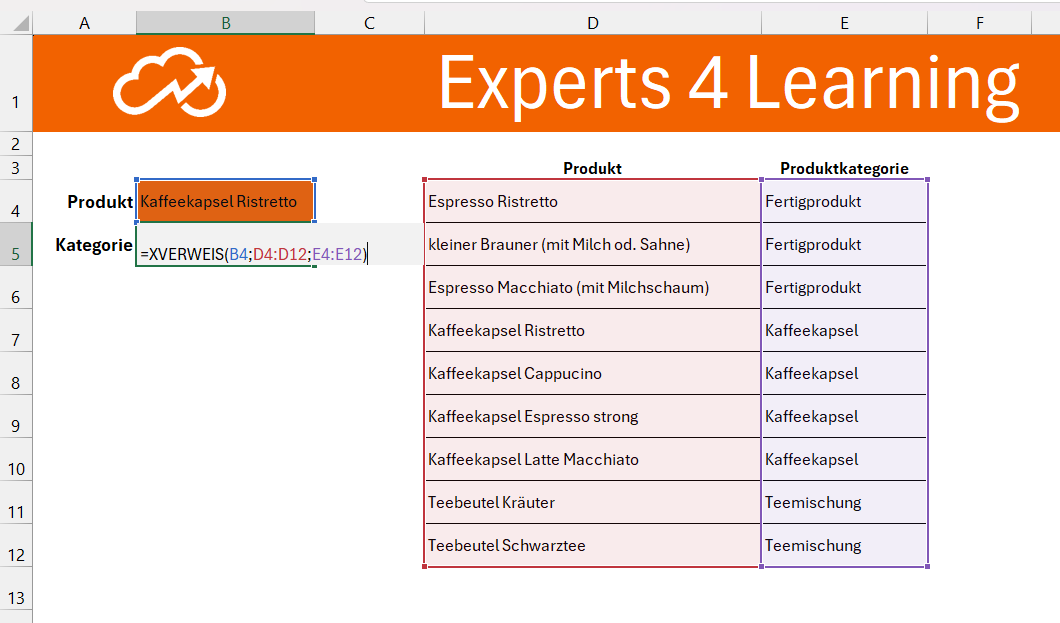
Willst du jedoch noch mehr Situationen vorab planen oder sonstige spezielle Wünsche übergeben, dann müsstest du diese ebenfalls eingeben. Definitiv interessant ist das [Wenn_nicht_gefunden] Argument, sollte das Produkt hier falsch geschrieben sein oder in der Tabelle nicht vorkommen, dann würde hier ein alternativer Wert zurückgegeben werden.
Somit würde unsere Formel wie folgt aussehen:

Ungenaue Übereinstimmung beim Excel XVERWEIS
in ca. 5 % der Fälle braucht man auch eine ungefähre Übereinstimmung beim XVERWEIS, hier ein kleines Beispiel dazu:
Wir wollen hier die Produktkategorie aus der Tabelle rechts finden. Wir suchen hier die Kaffeekapsel Ristretto und wollen aus Rückgabe “Kaffeekapsel” erhalten.
Wir wollen hier die Punkteanzahl in die entsprechende Note einordnen, d.h. 0-49 Punkte ist die Note 5, 50-64 Note 4, 65-79 Note 3, 80-89 Note 2 und alles über 90 Note 1.
Wir wollen hier die Produktkategorie aus der Tabelle rechts finden. Wir suchen hier die Kaffeekapsel Ristretto und wollen aus Rückgabe “Kaffeekapsel” erhalten.
Du kannst die restlichen Argumente freilassen, da der Excel XVERWEIS schon funktionieren würde.
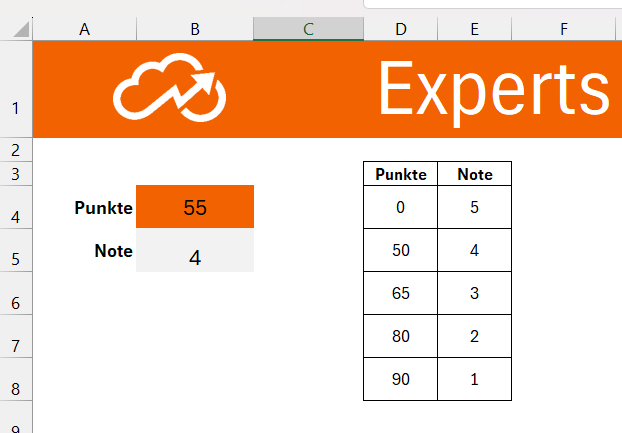
Hier ist die Formel sehr gleich wie im vorherigen Beispiel, einziger Unterschied ist der Parameter [Vergleichsmodus] Parameter.
Die Formel lautet also wie folgt:
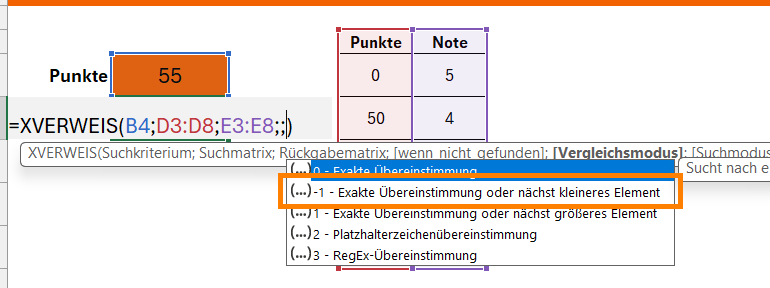
Wir wollen hier die Produktkategorie aus der Tabelle rechts finden. Wir suchen hier die Kaffeekapsel Ristretto und wollen aus Rückgabe “Kaffeekapsel” erhalten.
Du kannst die restlichen Argumente freilassen, da der Excel XVERWEIS schon funktionieren würde.
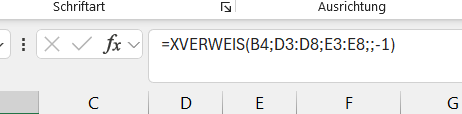
RegEx-Übereinstimmung XVERWEIS
Die Excel 365 (Beta-Kanal des Insider-Programms) unterstützt jetzt reguläre Ausdrücke (Regex) mit den neuen Funktionen und vor allem im XVERWEIS und XVERGLEICH.
Setzt man in diesen Funktionen den Parameter „Vergleichsmodus“ auf 3, wird das Suchkriterium als regulärer Ausdruck interpretiert. Dadurch lassen sich komplexe Suchmuster direkt in XVERWEIS anwenden, z. B. das Finden von Werten, die bestimmten Textmustern entsprechen oder die Validierung von Eingaben.
Hier suchen wir einen Namen in einem Text, zukünftig ist das möglich. Hier ein Beispiel dazu.
Wir suchen die Textnummer, in welcher der Name unserer Mitarbeiterin Katrin Weber vorkommt.
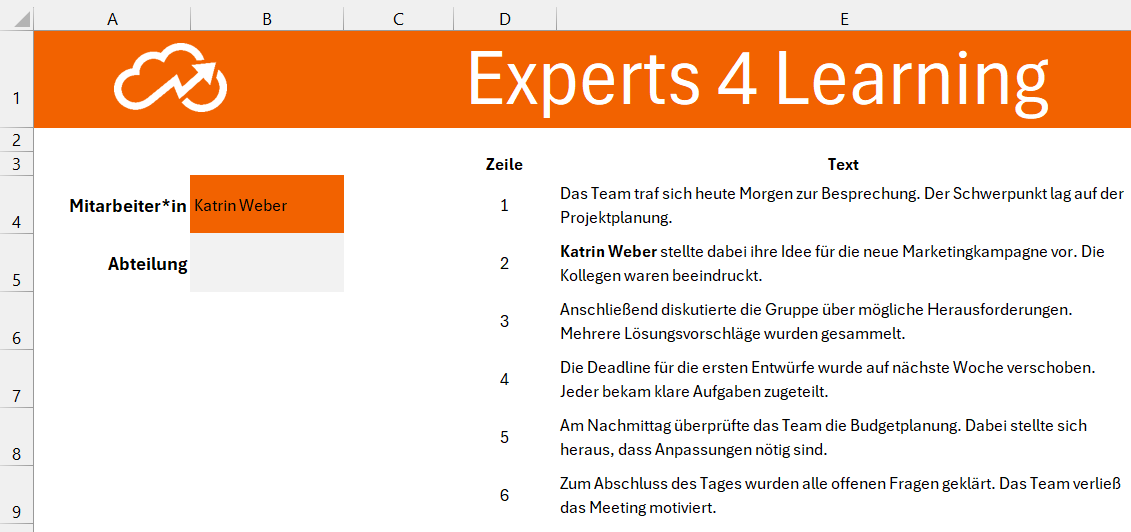
Hier die fertige Lösung:
Wir suchen klassisch nach dem Namen Katrin Weber. B4.
- Wo suchen wir? In der Spalte Text, also von E4:E9.
- Was wollen wir zurück? Die Spalte Zeile von D4:D9.
- Wichtiger Suchmodus muss auf 3 - Regex gesetzt werden.
Wichtiger Suchmodus muss auf 3 - Regex gesetzt werden.
annst die restlichen Argumente freilassen, da der Excel XVERWEIS schon funktionieren würde.
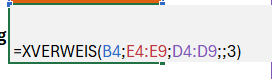
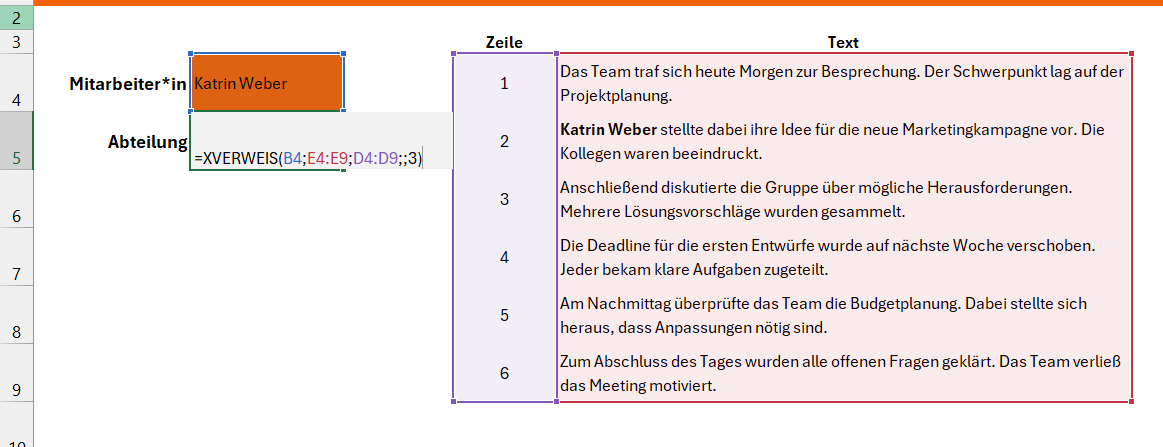
Fazit: Der XVERWEIS als vielseitige Alternative zum SVERWEIS
Der SVERWEIS war lange Zeit ein treuer Begleiter für Excel-Nutzer
weltweit. Mit erweiterten Funktionen wie Fehlerbehandlung, bidirektionaler Suche und Unterstützung von regulären Ausdrücken (Beta) hebt der XVERWEIS das Arbeiten mit Tabellen auf ein neues Level.
In den nächsten Jahren, wenn immer mehr Nutzer auf die neueren Excel-Versionen umsteigen, wird der Excel XVERWEIS garantiert an Beliebtheit gewinnen. Seine Vielseitigkeit und Benutzerfreundlichkeit machen ihn zu einem Must-have für alle, die effizient mit Daten arbeiten möchten.
Mein Tipp: Wenn Du Excel regelmäßig nutzt, lohnt es sich, die Funktion schon jetzt kennenzulernen. Der XVERWEIS ist nicht nur eine coole Neuerung – er ist die Zukunft der Datenabfrage in Excel. Wer ihn meistert, spart Zeit und wird zum echten Excel-Profi.
PS: Natürlich lässt sich auf der XVerweis mit ChatGPT generieren, wenn du mir dazu wissen willst, komme in einen unserer Kurse.
PS: Natürlich lässt sich auf der XVerweis mit ChatGPT generieren, wenn du mir dazu wissen willst, komme in einen unserer Kurse.
Interessiert?
Aktuelle Excel-Kurse
Excel Professional für Anfänger
Zero to Hero
350€ statt 465€
exkl. USt, 430€ inkl. USt
Lehrinhalte:
-
Einfache Berechnungen und Formeln
-
Zellbezüge und Dateneingabe
-
Datendarstellung
-
Grundlagen Datenvisualisierung
Excel Expert für Fortgeschrittene
Excel Koryphäe
399€ statt 525€
exkl. USt, 478.80€ inkl. USt
Lehrinhalte:
-
Funktionen - fx
-
Pivot Tabellen
-
Bedingte Formatierung & Sparklines
-
Grundlagen Datenvisualisierung
-
Diagramme
-
Künstliche Intelligenz & Excel
Noch nicht genug?
Das könnte dich auch interessieren
Wer ich bin
Ich strebe nach innovativen Lernlösungen, welche individuelle Fähigkeiten fördern, berufliche Karrieren vorantreiben und Unternehmen unterstützen.
Kontakt
-
2225 Zistersdorf, AUT
-
office@e4l.at
-
+43 660 344 2181
Copyright © 2025
Write your awesome label here.
Join our newsletter!
Thank you!